目錄顯示
我們已經知道,備受喜愛的 YouTube Vanced 開發已經停止。雖然該應用仍然可以運行,但如果 Google 決定更新 YouTube API,它可能很快就會停止運行。然而,這並不是無廣告 YouTube 時代的終結。一個全新的 ReVanced Github 項目似乎延續了這一傳統。在這裡,下載最新的 YouTube ReVanced APK Builder,並了解如何構建最新的無廣告 YouTube 版本 17.25.34 或更高版本。
ReVanced 項目非常新,需要從 Github 存儲庫構建一個 APK。這包括 revanced-cli、revanced-patches、revanced-patcher、revanced-integrations 等等。您需要手動編譯它,這對於普通用戶可能不可行。雖然 ReVanced 管理器即將推出,它將解決所有這些問題,但目前還沒有 ETA。
好消息是我們已經有一個 Builder 可以為您編譯和構建一個 Revanced APK點擊。與 ReVanced Patcher 不同,構建器不需要 Java 或任何其他東西。您的 PC 上只安裝了 ADB。
感謝 Github 項目 ReVanced Builder 項目,您現在可以使用最新版本的 YouTube 客戶端輕鬆構建、打包和部署 ReVanced APK。最好的部分是 ReVanced Builder 可用於 Windows、macOS 和 Linux!您只需要運行應用程序並根據需要自定義 ReVanced YouTube APK。
ReVanced Builder 功能
Seekbar-tapping:啟用在 YouTube 播放器的 seekbar 上的點擊。General-ads:補丁刪除字節碼中的一般廣告。視頻廣告:用於刪除 YouTube 視頻播放器中的廣告的補丁。自定義品牌:更改 YouTube 的品牌。高級標題:在 YouTube 主屏幕上顯示高級品牌。最小化播放:啟用最小化和背景播放。 Disable-fullscreen-panels:在全屏視圖中禁用評論面板。 Old-quality-layout:啟用原始質量彈出菜單。隱藏自動播放按鈕:禁用自動播放按鈕。 Disable-create-button:禁用創建按鈕。 Amoled:啟用純黑色主題。 Hide-shorts-button:隱藏短褲按鈕。 Hhide-cast-button:隱藏投射按鈕的補丁。隱藏水印:隱藏頁面上的水印。 microG-support:補丁允許 YouTube ReVanced 在沒有 root 和不同包名稱的情況下運行。自定義播放速度:允許更改默認播放速度選項。
總結:
包括刪除廣告包括搜索欄點擊包括 Amoled 主題包括高級標題包括自定義品牌包括隱藏投射按鈕包括禁用創建按鈕包括最小化播放包括舊質量佈局包括隱藏捲軸包括Disable Shorts ButtonInclude Locale Config Fix (Recommended if compiler failed) Include Microg Support (Recommended on Non-Rooted Devices!)Include Resource Provider For Resource Mapping (Unknown)
如果你想要它,你可以跳過它並選擇選項 1在第二個屏幕中。
以下是在登錄了 Google 帳戶的 Android 模擬器 (Bluestacks) 上運行的改進版 YouTube 應用屏幕截圖:

 Revanced 截圖
Revanced 截圖
這裡是最新的 ReVanced 應用,帶有最新的 YouTube v17.24.35。您還可以選擇具有最新功能的 YouTube beta v17.25.33。
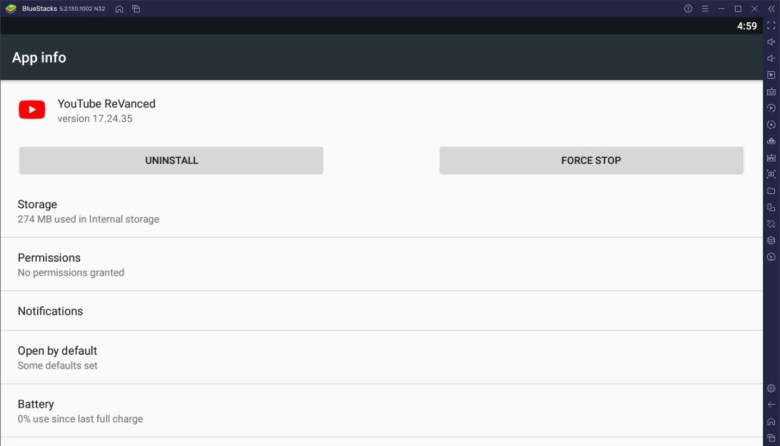 Revanced使用最新的 YouTube 版本
Revanced使用最新的 YouTube 版本
下載 ReVanced Builder
如何使用最新的 YouTube 版本構建 ReVanced APK?
ReVanced 開發團隊正在開發一個經理應用程序。由於該應用仍在開發中,您必須從他們的 Github 項目手動編譯 Revanced APK。
這是一個簡單的補丁程序,只需單擊一下即可構建 YouTube Revanced APK。
確保您在 Windows PC、Linux、macOS 上安裝了 ADB 和 Fastboot。打開文件夾您已設置 ADB。下載 最新的 ReVanced Builder 到您的 PC。將 ReVanced Builder 移動到 ADB 文件夾。在 Windows 上運行ReVancedBuilder.EXE 文件。或 Linux 和 macOS 的相應文件。將打開命令提示符或終端。排除您不想要的選項。 (可選)按 Enter 繼續。選擇您想要的 YouTube 版本。在本例中,我們選擇了 YouTube v17.25.34。按 Enter 確認並構建 ReVanced APK。應用程序將開始構建 APK。看到按 Enter exit 後,操作完成。您會看到一個名為“revanced”的新文件夾。打開該文件夾並安裝“revanced.apk”和“microg.apk strong>”到您的 Android 設備。
YouTube Vanced APK 下載
或者,如果您只想要獨立 APK 或想要舊版本的 YouTube Vanced,請從下面的教程下載它們。
V17 – V16 – V15 – V14 –
